
Deze software repareert veelvoorkomende computerfouten, beschermt u tegen bestandsverlies, malware, hardwarestoringen en optimaliseert uw pc voor maximale prestaties. Los pc-problemen op en verwijder virussen in 3 eenvoudige stappen:
- Download Restoro PC Reparatie Tool die wordt geleverd met gepatenteerde technologieën (patent beschikbaar) hier).
- Klik Start scan om Windows-problemen te vinden die pc-problemen kunnen veroorzaken.
- Klik Repareer alles om problemen op te lossen die de beveiliging en prestaties van uw computer beïnvloeden
- Restoro is gedownload door 0 lezers deze maand.
Een van de gebruikers van het Microsoft-forum zei onlangs dat zijn ingebouwde microfoonstuurprogramma is verdwenen. Toen hij naar Apparaatbeheer reikte, stond zijn microfoon niet in de lijst. Gelukkig is er een oplossing voor dit probleem, en die vind je in dit artikel.
Schakel uw microfoon opnieuw in via het configuratiescherm
Blijkbaar deed het probleem zich voor toen de gebruiker zijn externe USB-microfoon aansloot en zijn ingebouwde microfoon uitschakelde, omdat hij dacht dat twee microfoons elkaar niet zouden kunnen laten werken. Maar toen hij probeerde de ingebouwde microfoon opnieuw in te schakelen, stond deze niet meer op de lijst met apparaten. Maar het oplossen van dit probleem is eenvoudig, je hoeft alleen de microfoon weer zichtbaar te maken, en hier is hoe het te doen:
- Ga naar Controlepaneel
- Klik op Geluid en ga naar het tabblad Opnemen
- Klik met de rechtermuisknop ergens in de vensters en klik op Show Disabled Devices
- Je ingebouwde microfoon zou moeten verschijnen en je kunt hem weer inschakelen
U kunt dit probleem ook oplossen door stuurprogramma's voor uw ingebouwde microfoon opnieuw te installeren. Maar ik denk dat het opnieuw inschakelen in het Configuratiescherm de eenvoudigere oplossing is.
Microfoonstuurprogramma's opnieuw installeren
Voor het geval je deze manier meer leuk vindt, gaan we deze methode ook noemen. Het klinkt misschien als een cliché, maar het opnieuw installeren van je microfoonstuurprogramma's helpt echt. Maar aangezien onze microfoon is verdwenen, kunt u het stuurprogramma niet traditioneel bijwerken of opnieuw installeren vanuit Apparaatbeheer. U moet het downloaden van de website van de fabrikant en vervolgens installeren. Nadat je het stuurprogramma van je microfoon opnieuw hebt geïnstalleerd, zou het in Apparaatbeheer moeten verschijnen en kun je zoals gewoonlijk geluiden opnemen.
Dat was alles voor vandaag, als deze oplossingen niet voor u hebben gewerkt, of als u aanvullende opmerkingen heeft of suggesties (of misschien een andere oplossing voor dit probleem), schrijf uw mening in het opmerkingengedeelte hieronder.
Lees ook: Oplossing: kan alleen opstarten in UEFI BOOT maar Bios werkt niet [Windows 10]
 Nog steeds problemen?Repareer ze met deze tool:
Nog steeds problemen?Repareer ze met deze tool:
- Download deze pc-reparatietool goed beoordeeld op TrustPilot.com (download begint op deze pagina).
- Klik Start scan om Windows-problemen te vinden die pc-problemen kunnen veroorzaken.
- Klik Repareer alles om problemen met gepatenteerde technologieën op te lossen (Exclusieve korting voor onze lezers).
Restoro is gedownload door 0 lezers deze maand.

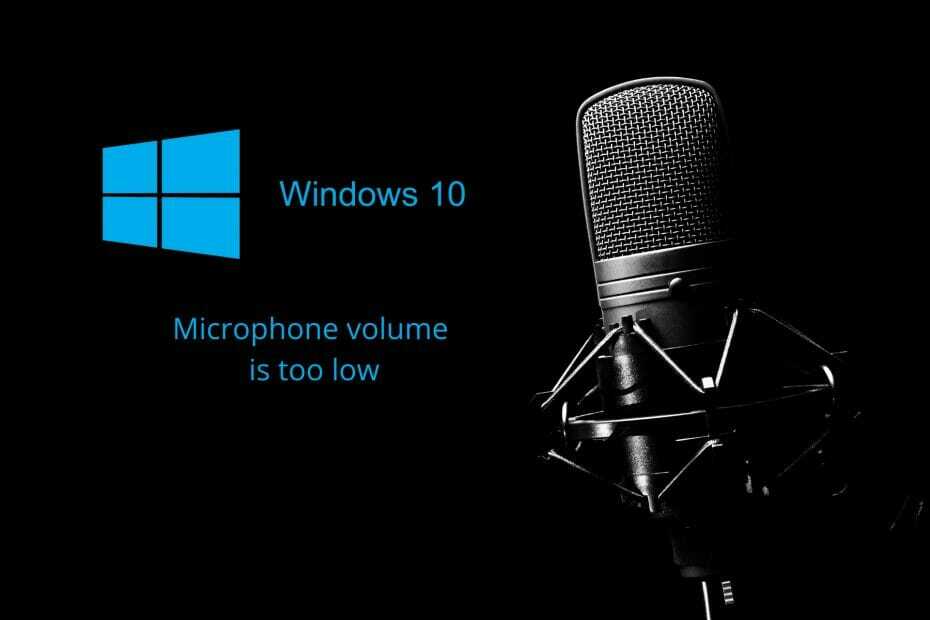
![Steam-voicechat werkt niet [gids voor probleemoplossing]](/f/3d72a0d2f6603fdc119bc04bbe535c9f.jpg?width=300&height=460)